
コストパフォーマンス重視なProArtist製CPUクーラーから、ツインタワーで高冷却性能な「ProArtist BASIC 5S」と、ARGB LEDファン搭載シングルタワーの「ProArtist BASIC 3 II」をレビューします。
代理店公式ページ:
https://www.scythe.co.jp/product/cpu-cooler/air-cooling/midrange/basic5s/
https://www.scythe.co.jp/product/cpu-cooler/air-cooling/midrange/basic3-2/
レビュー目次
1.ProArtist BASIC 5S / BASIC 3 IIの梱包・付属品
2.ProArtist BASIC 5Sについて
3.ProArtist BASIC 3 IIについて
4.ProArtist BASIC 5S / BASIC 3 IIの検証機材・セットアップ
5.ProArtist BASIC 5S / BASIC 3 IIのファンノイズと冷却性能
6.ProArtist BASIC 5S / BASIC 3 IIのレビューまとめ
【機材協力:ProArtist 国内正規代理店サイズ】
ProArtist BASIC 5S / BASIC 3 IIの梱包・付属品
まずは「ProArtist BASIC 5S」と「ProArtist BASIC 3 II」を開封して内容品や付属品を簡単にチェックしてきます。



「ProArtist BASIC 5S」のパッケージは上蓋を開くと、マニュアルと各種付属品が収められた小分けパッケージが現れます。その下にはCPUクーラー本体が収納されています。

「ProArtist BASIC 3 II」のパッケージ構造や梱包もほぼ同じですが、付属品はCPUクーラー本体の下、スポンジスペーサーの窪み部分に収められています。
CPUクーラーマウント関連の付属品は、マウントバー、Intel LGA1700用バックプレート、Intel LGA1200/115X用バックプレート、バックプレート、Intel用スクリュー(銀色)、Intel LGA1700プラスチック製スペーサー(紫色)*4、Intel LGA1200/115Xプラスチック製スペーサー(青色)*4です。
上記のIntelプラットフォーム用マウントパーツに加えて、AM4/AM5に対応したAMDプラットフォーム用マウントパーツとして、AMD用スクリュー(黒色)、AMD AM4/AM5プラスチック製スペーサー(赤色)*4、AMD製CPUの抜け防止フレームProArtist IFE2が付属します。
「ProArtist BASIC 3 II」ではIntel/AMDでマウントバーが共用ですが、「ProArtist BASIC 5S」では固定ネジ位置が90度異なり、ネジ穴が正方形配置ではないので、AMDプラットフォーム用のマウントバーがあります。
「ProArtist BASIC 5S」にはその他の付属品として、PWM対応4PINファン2分岐ケーブル、高性能グリスProArtist W15、プラスドライバーがあります。
一方で「ProArtist BASIC 3 II」にはその他の付属品として、高性能グリスProArtist W15、増設ファン用ファンクリップがあります。
冷却ファン1基はCPUクーラーヒートシンクに標準で装着されており、ファンクリップ1組が使用済みですが、ファンサンドで2基目のファンを装着するため、もう1組のファンクリップが付属しています。
「ProArtist BASIC 5S / BASIC 3 II」にはAMD製CPUの抜け防止フレーム ProArtistIFE2が標準で付属しています。
(2022年6月現在、現行品のProArtistIFE2はNoctuaのAM4マウントなど一部のCPUクーラーと組み合わせると、フレームがIHSよりも若干高くなりますが、CPUクーラーヒートシンク固定時にフレームは適度にたわむので、IHSとCPUクーラーベースプレートは問題なく接します。)
グリスでCPUクーラーヒートシンクのベースプレートに熱伝導グリスで吸着してしまったCPU本体が、ヒートシンクの取り外しの際に一緒にとれてしまう現象、俗にいう”スッポン”を防止する機能があります。
保護フレームがCPUのPCB基板外周に被さるので、”斜めにスッポンしてピン折れ”のような悲劇が起こるのを予防してくれます。
ProArtist BASIC 5Sについて
続いて「ProArtist BASIC 5S」のCPUクーラー本体をチェックしていきます。
「ProArtist BASIC 5S」はツインタワー型ヒートシンクの前方と中央に120mm各ファンを搭載したサイドフロー型CPUクーラーです。
アルミニウム製放熱フィンにはニッケルメッキは施されていませんが、綺麗に研磨されており、アルミニウム素地の光沢は綺麗です。側面には折り曲げ加工も施されており、価格を考えれば高品質な仕上がりだと思います。


「ProArtist BASIC 5S」のヒートシンク天面には特に装飾部品はありませんが、放熱フィンにプレスされたProArtistロゴが中央にあります。

「ProArtist BASIC 5S」の全高は公称値の通り約153mmでした。
「ProArtist BASIC 5S」は120mm幅の空冷CPUクーラーなので、1段目のPCIEスロットにグラフィックボードを設置するレイアウトのマザーボードでもCPUクーラーとグラフィックボードが干渉する心配はありません。
またヒートシンクはリアI/O方向に大きくオフセットする形状なので、ヒートシンク前方の冷却ファンはCPUソケットに最も近いメモリスロットとも基本的に干渉しません。
「ProArtist BASIC 5S」の重量は冷却ファン込みで911g、ヒートシンク単体では627gでした。
「ProArtist BASIC 5S」のヒートシンクの放熱フィンはベースコアを中心にして左右方向には対称な形状ですが、前後方向にはメモリスロット側にあたる前方のヒートシンクが薄く、ヒートパイプのU字も後方へオフセットされて大きく曲がっています。Intel LGA115XやAMD AM4などCPUソケットの片側にメモリスロットがある環境において、ヒートシンク付きメモリと干渉し難い構造です。
放熱フィンのフィンピッチは狭すぎず広すぎずなちょうどいい塩梅で低速から高速まで幅広い冷却ファン動作に対応可能なピッチが採用されていました。側面は放熱フィンの末端が折り曲げ加工によって平面化されており、フィンを手で持った時に指を切る心配もありません。
「ProArtist BASIC 5S」のCPUヒートスプレッダと接するベースコアは冷却性能で定評のある銅製ベースプレートではなく、ヒートパイプダイレクトタッチ構造が採用されています。
平滑化&研磨されているベースコア部分は銅の赤褐色面が剥き出しですが、ヒートパイプにはニッケルメッキが施されており、ベースコアの前後から6本ずつ計12本が伸びています。
「ProArtist BASIC 5S」のベースコアには、Intel/AMDの各種プラットフォームで共通して使用するブリッジタイプのリテンションブラケットが標準で装着されています。リテンションブラケットはベースコアに固定されており、両端にはスプリング付きスクリューも装着されています。
「ProArtist BASIC 5S」には冷却ファンとして120mm角の冷却ファン(型番:PAG2F12925B)が2基付属しています。定格(最大)回転数は1600RPM、PWM速度調整に対応し、800~1600PMの範囲内で制御可能です。

ファンフレームの四隅には防振ラバーパッドが装着されており冷却ファンの振動による共振の発生を抑制します。ファンからはPWM対応4PINファン端子ケーブルが伸びています。
冷却ファンのヒートシンクへの固定方法はサイドフローCPUクーラーとしては一般的な針金のファンクリップを使用する方式です。冷却ファンのネジ穴にファンクリップ左右端のU字部分を引っかけます。ファンクリップには中央に指をかけやすい凸形状があるので着脱も容易な構造になっています。
「ProArtist BASIC 3 II」のファンクリップはテンションが固く、かなり強く引っ張らないと放熱フィンの窪みに引っ掛けることができませんでした。この部分はもう少しちょうどいい塩梅に調整して欲しかったところです。あとフィンが斜めを向いているところも微妙に引っ掛け難くしています。
「ProArtist BASIC 5S」にはPWMファン2分岐Y字ケーブルも付属するため、ファン端子1つで電力供給、ファン制御をすることができます
ProArtist BASIC 3 IIについて
続いて「BASIC 3 II」のCPUクーラー本体をチェックしていきます。
「BASIC 3 II」はシングルタワー型ヒートシンクの前方に120mm各ファンを搭載したスタンダードなサイドフロー型CPUクーラーです。
アルミニウム製放熱フィンにはニッケルメッキは施されていませんが、綺麗に研磨されており、アルミニウム素地の光沢は綺麗です。側面には折り曲げ加工も施されており、価格を考えれば高品質な仕上がりだと思います。

「ProArtist BASIC 5S」のヒートシンク放熱フィンは基本的にアルミニウム素地が剥き出しですが、一番上の1枚だけはマットな黒色塗装が施されています。特に装飾部品はありませんが、放熱フィンにプレスされたProArtistロゴが中央にあります。

「ProArtist BASIC 3 II」はナロータイプのシングルタワー型ヒートシンクで、基本的には冷却ファンがメモリスロットに被さることもないため、仕様通りシンプルに全高は153mm程度と考えればOKです。
「ProArtist BASIC 3 II」は120mm幅の空冷CPUクーラーなので、1段目のPCIEスロットにグラフィックボードを設置するレイアウトのマザーボードでもCPUクーラーとグラフィックボードが干渉する心配はありません。
またナロータイプのシングルタワー型なので、ヒートシンク前方の冷却ファンはCPUソケットに最も近いメモリスロットとも基本的に干渉しません。
「ProArtist BASIC 3 II」の重量は冷却ファン込みで630g、ヒートシンク単体では478gでした。
「ProArtist BASIC 3 II」のヒートシンクはベースコアを中心にして前後左右で対称な形状、ヒートパイプの配置も中心対称になっているのでヒートシンク本体には前後の別はありません。
放熱フィンのフィンピッチは狭すぎず広すぎずなちょうどいい塩梅で低速から高速まで幅広い冷却ファン動作に対応可能なピッチが採用されていました。側面中央は放熱フィンの末端が折り曲げ加工によって平面化されており、フィンを手で持った時に指を切る心配もありません。
「ProArtist BASIC 3 II」のCPUヒートスプレッダと接するベースコアは冷却性能で定評のある銅製ベースプレートではなく、ヒートパイプダイレクトタッチ構造が採用されています。
平滑化&研磨されているベースコア部分は銅の赤褐色面が剥き出しですが、ヒートパイプにはニッケルメッキが施されており、ベースコアの前後から4本ずつ計8本が伸びています。
「ProArtist BASIC 3 II」のベースコアには、Intel/AMDの各種プラットフォームで共通して使用するブリッジタイプのリテンションブラケットが標準で装着されています。リテンションブラケットはベースコアに固定されており、両端にはスプリング付きスクリューも装着されています。
「ProArtist BASIC 3 II」には冷却ファンとして120mm角の冷却ファン(型番:PAG2F12925B)が2基付属しています。定格(最大)回転数は1600RPM、PWM速度調整に対応し、800~1600PMの範囲内で制御可能です。
白色ブレードは軸受け部分に内蔵されたLEDイルミネーションの光を拡散し、ブレード全体に鮮やかな色が行き渡らせる半透明な素材です。

ファンフレームの四隅には防振ラバーパッドが装着されており冷却ファンの振動による共振の発生を抑制します。
ファンからはPWM対応4PINファン端子ケーブルに加えて、ファンに内蔵されたARGB LEDに給電・制御するためのVD-G型汎用3PIN LEDケーブルが伸びています。
「ProArtist BASIC 3 II」の付属ファンにはARGB LEDイルミネーションが内蔵されています。4PINファン端子を接続するだけでLEDイルミネーションは点灯し、オーロラ状に七色に変化します。
VD-G型汎用3PIN LEDケーブルも伸びているのでマザーボードなどのLEDコントローラーによってライティング制御を行うことも可能です。
冷却ファンのヒートシンクへの固定方法はサイドフローCPUクーラーとしては一般的な針金のファンクリップを使用する方式です。冷却ファンのネジ穴にファンクリップ左右端のU字部分を引っかけます。ファンクリップには中央に指をかけやすい凸形状があるので着脱も容易な構造になっています。
「ProArtist BASIC 3 II」のファンクリップはテンションが固く、かなり強く引っ張らないと放熱フィンの窪みに引っ掛けることができませんでした。この部分はもう少しちょうどいい塩梅に調整して欲しかったところです。
冷却ファン1基はCPUクーラーヒートシンクに標準で装着されており、ファンクリップ1組が使用済みですが、「ProArtist BASIC 3 II」にはファンサンドで2基目のファンを装着するため、もう1組のファンクリップが付属しています。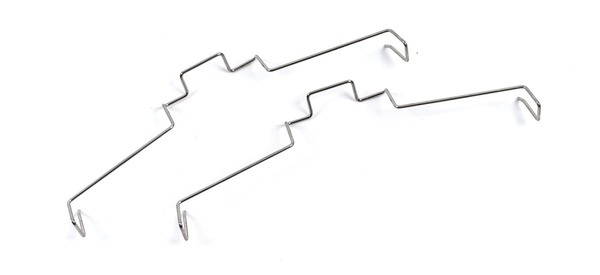
ProArtistからは標準増設ファン「ProArtist MAGISTERIAL 12」と、ヒートシンク前後にファンを設置時に後方に増設する、特殊タイプの排気用2重反転専用ファン「ProArtist MAGISTERIAL 12T」が発売されています。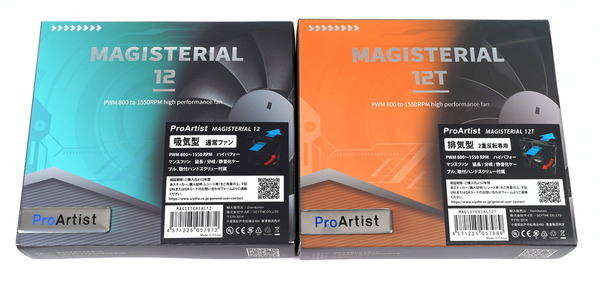
2重反転専用ファンを使用したファン増設やその効果(静音性や冷却性能)については、過去にレビュー記事を作成しているのでこちらを参考にしてください。
ProArtist BASIC 5S / BASIC 3 IIの検証機材・セットアップ
「ProArtist BASIC 5S / BASIC 3 II」を検証機材のベンチ機にセットアップします。
ProArtist BASIC 5S / BASIC 3 IIの検証機材として、Intel Core i9 12900K、AMD Ryzen 9 5950Xなどで構成されているベンチ機を使用しました。構成の詳細は下記テーブルの通りです。
| テストベンチ機の構成 | ||
| CPU | Intel Core i9 12900K (レビュー) |
AMD Ryzen 9 5950X (レビュー) |
| マザーボード | ASUS ROG MAXIMUS Z690 HERO (レビュー) |
ASUS ROG Crosshair VIII Dark Hero (レビュー) |
| メインメモリ | Kingston FURY Beast DDR5 KF560C40BBK2-32 (レビュー) 6000MHz, CL40-40-40-80-CR2 |
G.Skill Trident Z Neo F4-3600C16Q-64GTZN (レビュー) 3600MHz, CL16-16-16-36-CR1 |
| ビデオカード | MSI GeForce GT 1030 2GH LP OC (レビュー) | |
| システム ストレージ |
Samsung SSD 980 PRO 500GB (レビュー) | |
| OS | Windows10 Home 64bit | |
| 電源ユニット | Corsair HX1200i (レビュー) | |
| ベンチ板 | STREACOM BC1 (レビュー) | |
ベンチ機のシステムストレージには「Samsung SSD 980 PRO 500GB」を使用しています。
Samsung SSD 980 PROは、PCIE4.0対応によって連続アクセススピードを最大で2倍に飛躍させただけでなく、ランダム性能の向上によってSSD実用性能においても前世代970 PROから大幅な向上を果たし、PCIE4.0アーリーアダプターなPhison PS5016-E16採用リファレンスSSDよりも高速なので、これからPCIE4.0対応プラットフォームの自作PCを組むなら、システム/データ用ストレージとして非常にオススメな製品です。
・「Samsung SSD 980 PRO 1TB」をレビュー。堂々の最速更新
CPUクーラーの設置方法について、当サイトの評価基準となるチェックポイントは次の3つです。
- LGA115Xの場合、CPU固定バックプレートが単独でマザーボードに固定できるか
- マウントパーツ設置状態でCPUを交換できるか
- 空冷の場合、ネジ止めの場合はマザーボード側から固定できるか
簡易水冷or水冷ブロックの場合、ハンドスクリューなどツールレス固定ができるか
上の3項目を全て満たす例として本格水冷用のCPU水冷ブロックですが「EK-Supremacy EVO」のマウンタ構造は「バックプレートをM/Bに固定可能」「完全ツールレス」「マウンタ設置状態でCPUの交換が可能」なので本格水冷・簡易水冷クーラーの水冷ブロック固定方式としてはベストだと思っています。水冷クーラーメーカーにはどんどん真似してもらいたい理想的な構造です。
今回は検証環境の1つであるIntel Core i9 12900Kに対応するIntel LGA1700プラットフォームを例にして「ProArtist BASIC 5S / BASIC 3 II」の設置手順を簡単に紹介します。
「ProArtist BASIC 5S / BASIC 3 II」はマルチプラットフォーム対応CPUクーラーなのでマウントパーツの種類がいくつかありますが、Intel第12世代CPUが対応するLGA1700プラットフォームでは下写真に写っている、マウントバー、Intel LGA1700用バックプレート、Intel用のスクリュー(銀色)×4とIntel LGA1700用プラスチック製スペーサー(紫色)×4を使用します。
Intelプラットフォームで使用するバックプレートはLGA1700用とLGA1200/115X用の2種類があり、外見は非常に似ていますが、裏側にLGA〇〇と記載があるので、間違えることはないはずです。なおLGA1200/115Xの場合はプラスチック製スペーサーが青色に変わります。
まずはマザーボードを裏返してバックプレートのネジ穴をマザーボードのCPUソケット四隅の穴に合わせます。
バックプレートがズレない注意してマザーボードを表に向けたら、Intel LGA1700用プラスチック製スペーサーを乗せます。
「ProArtist BASIC 5S」の場合はネジ山が上下に、「ProArtist BASIC 3 II」の場合はネジ山が左右になるようにマウントバーを乗せて、ネジで固定したらCPUクーラーの設置準備は完了です。
マウントパーツは単独でもマザーボードに固定されているので、CPUクーラーの設置が完了していない状態でもバックプレートなどが脱落することはなく、PCケースに設置した状態でもCPUクーラーの設置が容易です。
AMD AM4プラットフォームの場合、BASIC 3 IIではIntelプラットフォームと共通のマウントバーを使用しますが、BASIC 5SではAMDプラットフォーム用のマウントバーを使用します。その他にAMD AM4用のスクリュー(黒色)×4とプラスチック製スペーサー(赤色)×4を使用します。
AMD AM4環境では標準搭載のCPUクーラー固定器具の取り外し手順がありますが、それ以外の手順はIntel LGA1700環境とほぼ同じです。
「ProArtist BASIC 5S / BASIC 3 II」には、グリスでCPUクーラーヒートシンクのベースプレートに熱伝導グリスで吸着してしまったCPU本体がヒートシンクの取り外しの際に一緒にとれてしまう現象、俗にいう”スッポン”を防止するための保護フレーム ProArtist IFE2が標準で付属しています。
「ProArtist IFE2」の使い方は非常に簡単、スペーサーの上からネジ止めする前に保護フレームを挟むだけです。保護フレームがCPUのPCB基板外周に被さるので、”斜めにスッポンしてピン折れ”のような悲劇が起こるのを予防してくれます。
(2022年6月現在、現行品のProArtistIFE2はNoctuaのAM4マウントなど一部のCPUクーラーと組み合わせると、フレームがIHSよりも若干高くなりますが、CPUクーラーヒートシンク固定時にフレームは適度にたわむので、IHSとCPUクーラーベースプレートは問題なく接します。)
水冷ヘッドをマザーボードに固定する準備はこれで完了したので熱伝導グリスをCPUのヒートスプレッダに塗布します。
熱伝導グリスには当サイト推奨で管理人も愛用しているお馴染みのクマさんグリス(Thermal Grizzly Kryonaut)を塗りました。使い切りの小容量から何度も塗りなおせる大容量までバリエーションも豊富で、性能面でも熱伝導効率が高く、塗布しやすい柔らかいグリスなのでおすすめです。
グリスを塗る量はてきとうでOKです。管理人はヘラとかも使わず中央山盛りで対角線だけ若干伸ばして塗っています。特にThermal Grizzly Kryonautは柔らかいグリスでCPUクーラー固定時の圧着で伸びるので塗り方を気にする必要もありません。
CPUクーラーヒートシンクを乗せる前に、銅製ベースプレートには透明の保護フィルムが貼られているので、CPUクーラーをマザーボードに設置する前に剥がし忘れないように注意してください。
熱伝導グリスを塗ったらCPUクーラーヒートシンクを乗せて、ドライバーでネジ止めします。


ファンクリップでヒートシンクに冷却ファンを装着したら「ProArtist BASIC 5S / BASIC 3 II」の設置完了です。


ProArtist BASIC 5S / BASIC 3 IIのファンノイズと冷却性能
本題となる「ProArtist BASIC 5S / BASIC 3 II」の冷却性能と静音性についてチェックしていきます。
検証システムをベンチ板に置いた状態で測定を行っているためCPUクーラーが水冷・空冷によらず基本的にCPUクーラーの理想的な性能をチェックすることになります。
まずはサウンドレベルメーター(騒音計)を使用して「ProArtist BASIC 5S / BASIC 3 II」のファンノイズをファン回転数別で測定しました。検証機材はベンチ台の上に平置きにしているので、サウンドレベルメーターをスタンドで垂直上方向に50cm程度離して騒音値を測定しています。
この測定方法において電源OFF時の騒音値は30dB未満です。目安として騒音値が35dBを超えたあたりからファンノイズがはっきりと聞こえるようになりますが、35~38dB以下であればPCケースに入れてしまえばファンノイズが気になることはそうそうないと思います。40dB前後になるとベンチ台上で煩く感じ始め、45dBを超えるとヘッドホンをしていてもはっきり聞き取れるくらいになります。
A特性で測定しているのである程度は騒音値にも反映されていますが、同じ騒音値でも周波数(ファン回転数)が高いほど体感としては大きな音に感じやすく、また不快に感じたり感じなかったりは音の性質(細かい乱高下の有無や軸ブレ)にもよるので注意してください。
「ProArtist BASIC 5S」と「ProArtist BASIC 3 II」の冷却ファンのファンノイズを測定したところ次のようになりました。
ProArtist BASIC 5Sは冷却ファンを1000~1100RPM前後、ProArtist BASIC 3 IIは冷却ファンを1100~1200RPM前後に収まるようにするとノイズレベル35dB前後となり、静音動作で運用できると思います。
後方ファンの増設を行った場合に同方向ファンではなく、同社から発売されている二重反転ファンProArtist MAGISTERIAL 12Tを使用した方が静音性が高いのはファンの章で解説した通りです。
またヒートシンクのフィンピッチや奥行など外形がほぼ一致しており、搭載する冷却ファンはいずれもProArtist MAGISTERIAL 12で共通ということもあって、ファン速度に対するノイズレベルは上位モデルProArtist DESSERTS3とほぼ同じでした。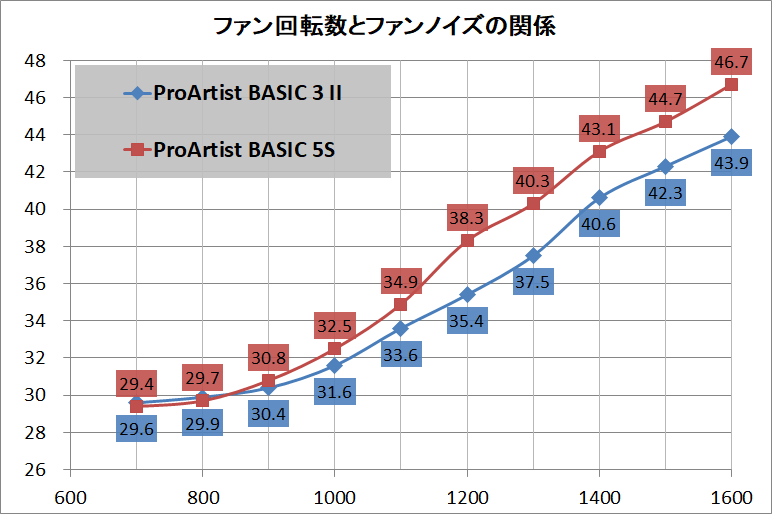
冷却ファンを付属品から「Noctua NF-A12x25 PWM」や「Thermaltake TOUGHFAN 12」に交換すれば標準ファンと同じノイズレベルにおいて400RPM程度高いファン回転数で運用でき、より高い冷却性能と静音性を実現できます。
1台あたり20000~3500円ほどと高価ですが、CPUクーラーのパフォーマンスを追及するのであれば、冷却ファンの交換もオススメです。
続いて「ProArtist BASIC 5S / BASIC 3 II」の冷却性能をチェックしていきます。
CPUクーラーの冷却性能を検証するためのストレステストについては、FF14ベンチマークの動画(再生時間6分40秒、4K解像度、60FPS、容量5.7GB)を変換ソースとして、Aviutl&x264を使って動画のエンコードを行います。動画エンコードの同時実行数については4~6コアは並列なし、8~14コアは2並列実行、16コア以上は3並列実行としています。テスト中のファン回転数については一定値に固定します。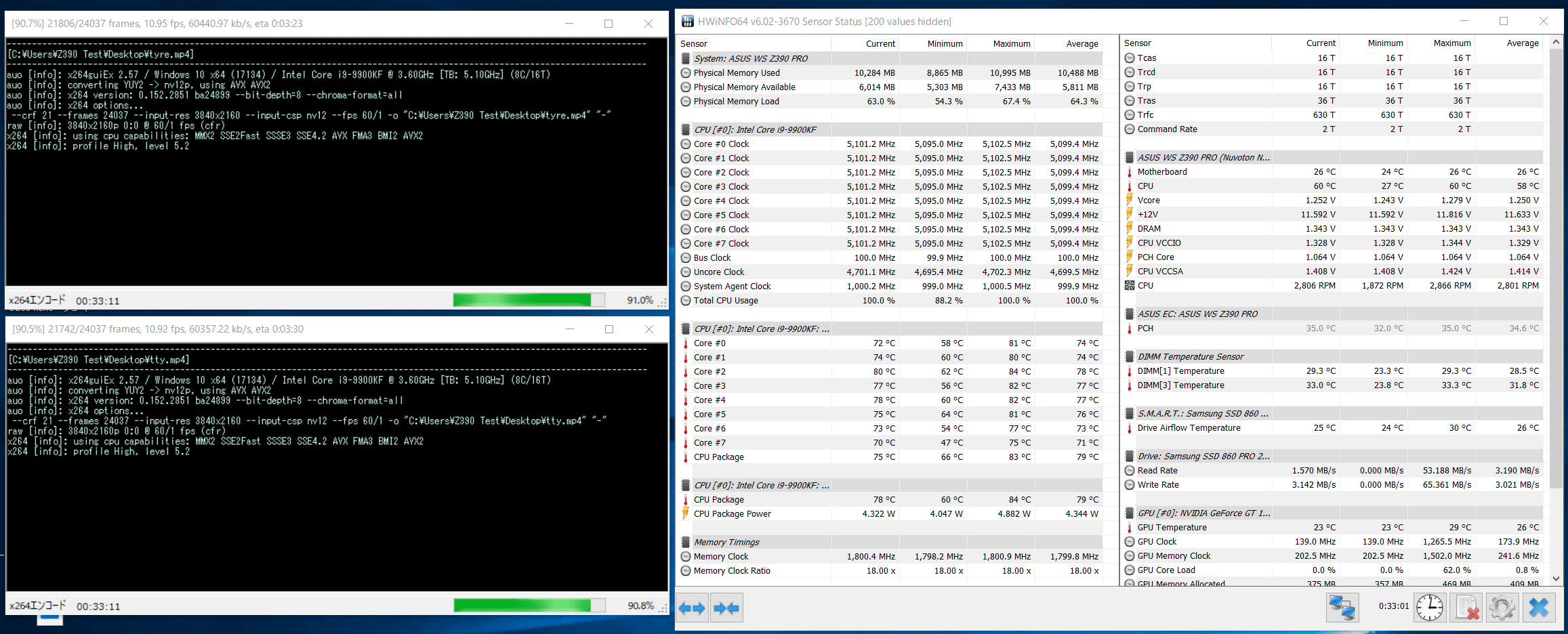
注:CPUのストレステストについてはOCCTなど専用負荷ソフトを使用する検証が多いですが、当サイトではPCゲームや動画のエンコードなど一般的なユースで安定動作すればOKとういう観点から管理人の経験的に上の検証方法をストレステストとして採用しています。
Intel第12世代Alder Lake-S最上位モデル、16コア24スレッドCPUの「Intel Core i9 12900K」を使用して、Intel第12世代Core-S環境における、「ProArtist BASIC 5S / BASIC 3 II」の冷却性能を検証していきます。
Core i9 12900Kの動作設定はZ690マザーボードの多くで適用されている電力制限無効化とし、メモリのOC設定は「メモリ周波数:6000MHz(IMCはGear2)」「メモリ電圧:1.350V」「メモリタイミング:40-40-40-80-CR2」にしました。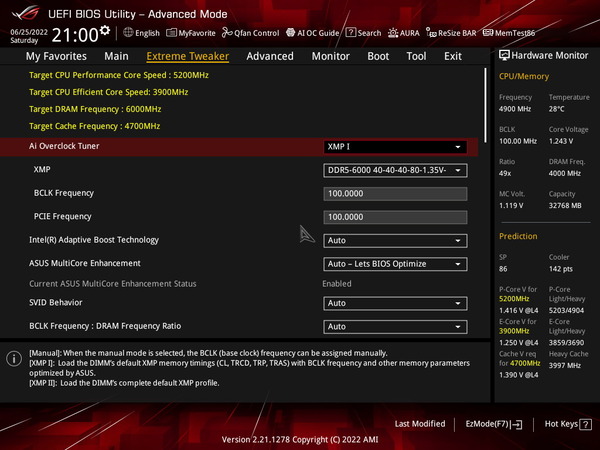
16コア24スレッド「Intel i9 12900K」を定格動作倍率かつ電力制限無効化とすると、P-Core All 4.9GHzの動作になるので、Cinebench R23のマルチスレッドスコアは27600程度になります。シングルスレッドスコアは2020程度です。
この設定でx264動画エンコードを行うと、VRM電源への影響が大きいEPS電源経由の消費電力は250~260Wに達します。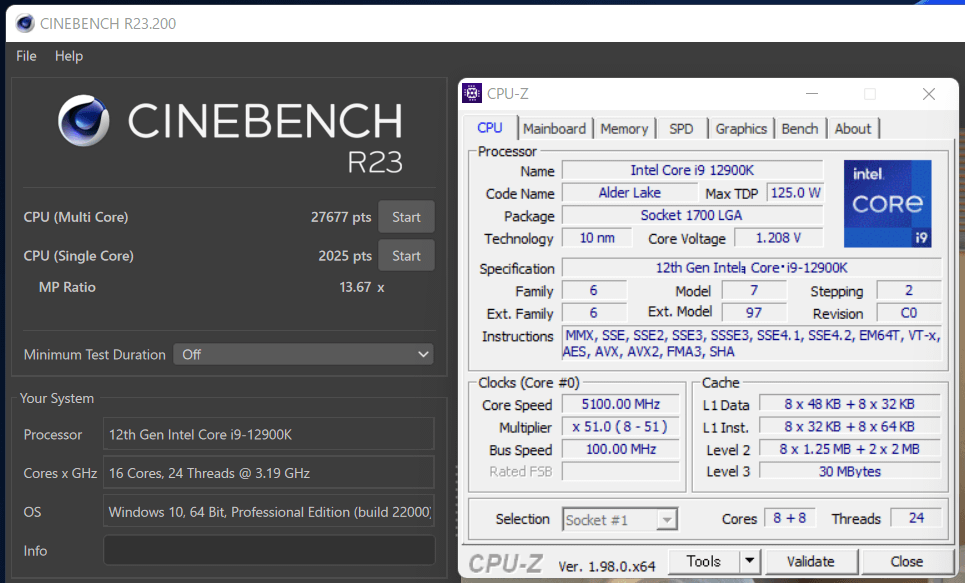
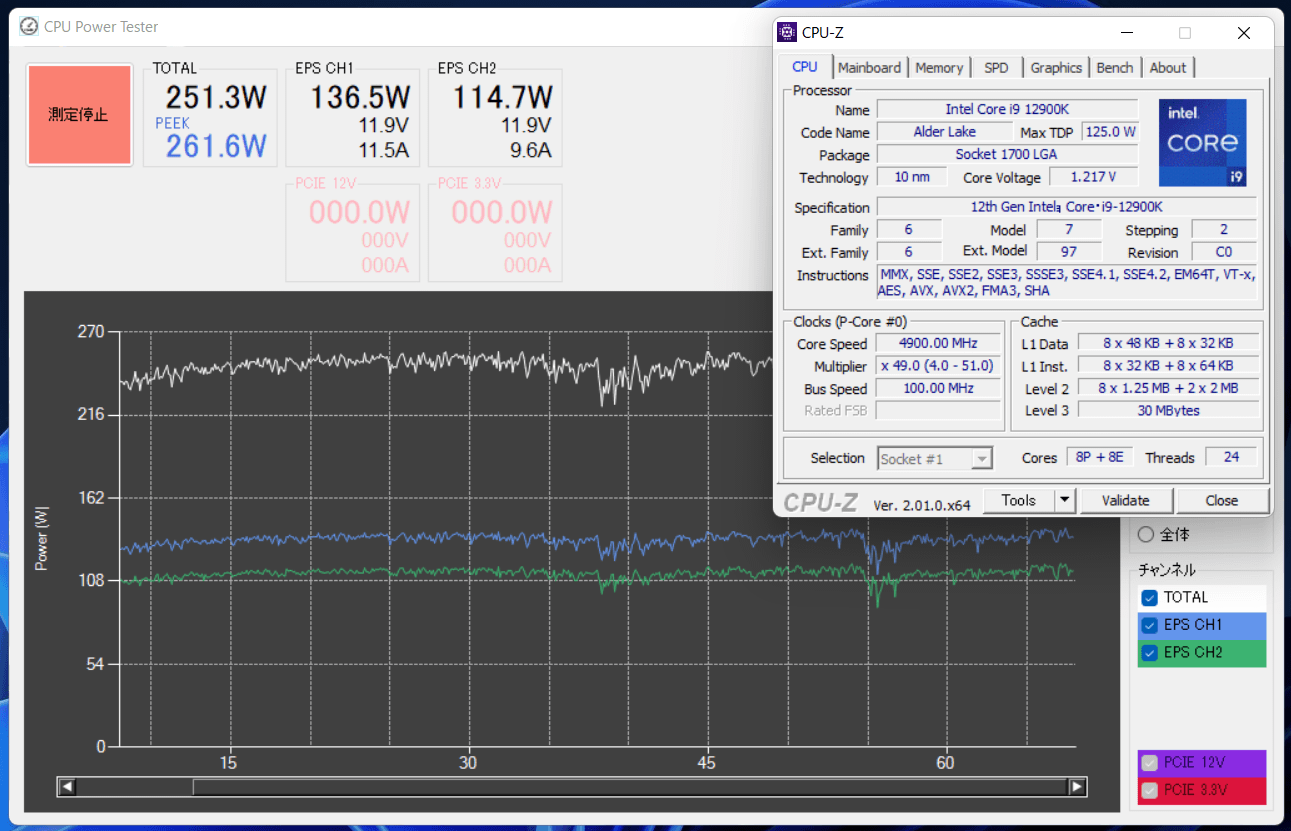
上記のような電力制限無効化に加えて、Core i9 12900Kの動作倍率は定格設定のまま、長期間電力制限PL1を180Wや200Wに制限したケースについても検証しています。短期間電力制限PL2は250W、短期間電力制限時間Tauは56秒としています。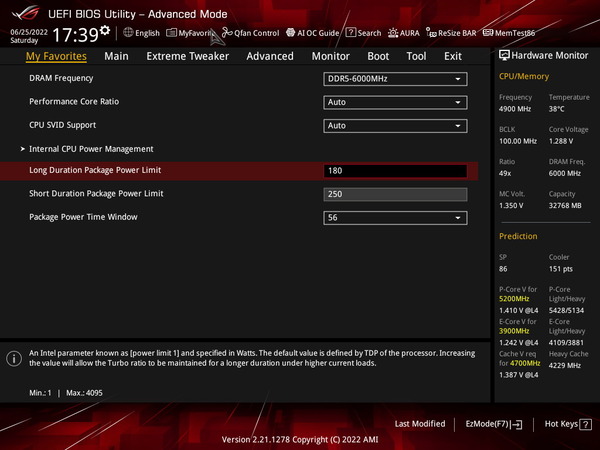
参考までに16コア24スレッド「Intel i9 12900K」を今回の検証で最も電力制限の厳しいPL1:180Wとすると、実動平均値でP-Core All 4.6~4.7GHzの動作になるので、Cinebench R23のマルチスレッドスコアは26600程度になります。シングルスレッドスコアは2020程度、電力制限の有無では変化しません。(PL1が十分に高いので)
この設定でx264動画エンコードを行うと、VRM電源への影響が大きいEPS電源経由の消費電力は200Wに達します。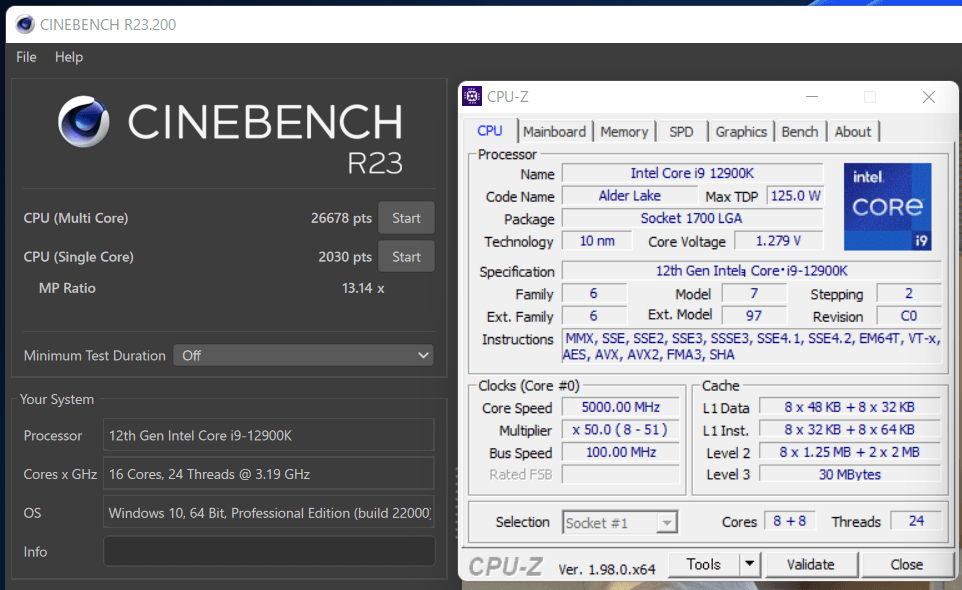
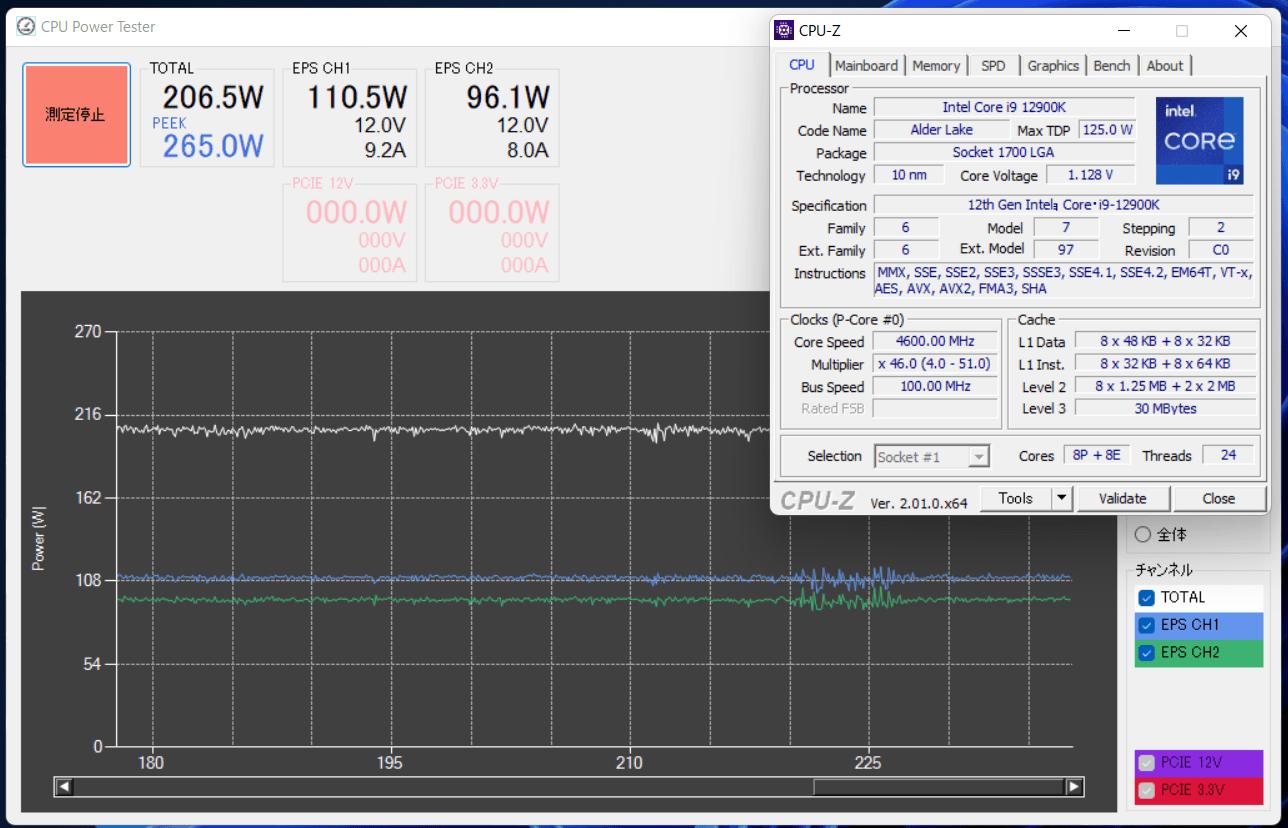
まずは「ProArtist BASIC 5S」の冷却性能をチェックしていきます。
「ProArtist BASIC 5S」のファン速度を1100RPMに固定した状態でストレステストを実行したところ、長期間電力制限PL1を180Wに制限したCore i9 12900KのCPU温度は最大91度、平均79.8度に収まりました。
「ProArtist BASIC 5S」はCPU消費電力(CPU Package Power)が180W前後までのIntel第12世代CPUであれば静音動作で運用が可能です。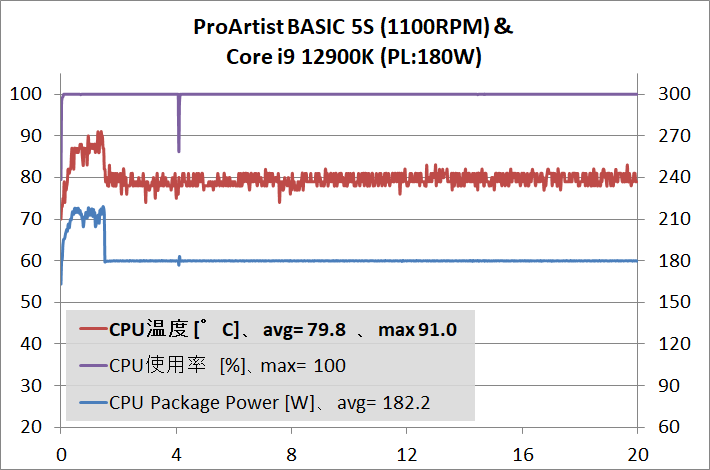
CPU温度は強制的にコアクロックに制限がかかる臨界温度100度より低く、ストレステスト中のCPU消費電力(CPU Package Power)は長期間電力制限PL1の設定値に合わせて180Wに張り付いており、コアクロックは実動平均でP-Core All:4.65GHz、E-Core All:3.7GHzになります。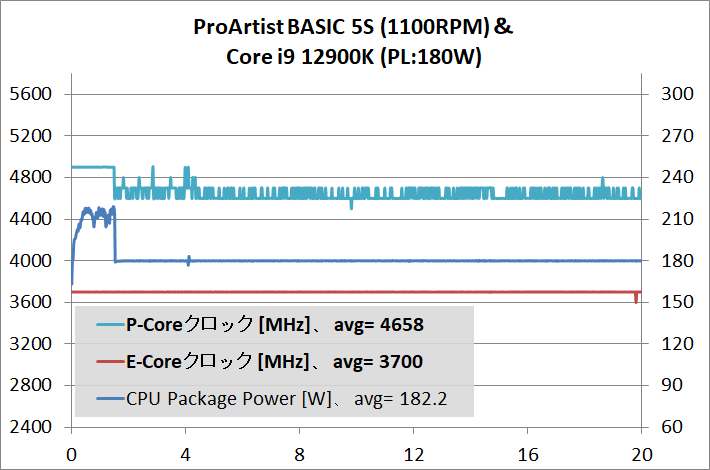
「ProArtist BASIC 5S」のファン速度を1100RPMに固定した状態で、Core i9 12900Kの電力制限を180W/200W/無効化としてストレステストを実行したところ、CPU温度の推移は次のようになりました。
CPU Package Power(=PL1)が230~240Wで推移する電力制限無効化ではベンチ板測定でもCPU温度が90度を超えてしまいますが、PL1を200Wに設定すれば長期的な負荷に対して80度台後半、さらに電力制限を強めてPL1を180Wに設定すれば80度前後に収まります。
「ProArtist BASIC 5S」で静音性も維持しつつ80度以下でCPUをしっかり冷やす、という条件になると、Core i9 12900KなどIntel第12世代CPUの場合はPL1:180W程度を目安に設定するのが良さそうです。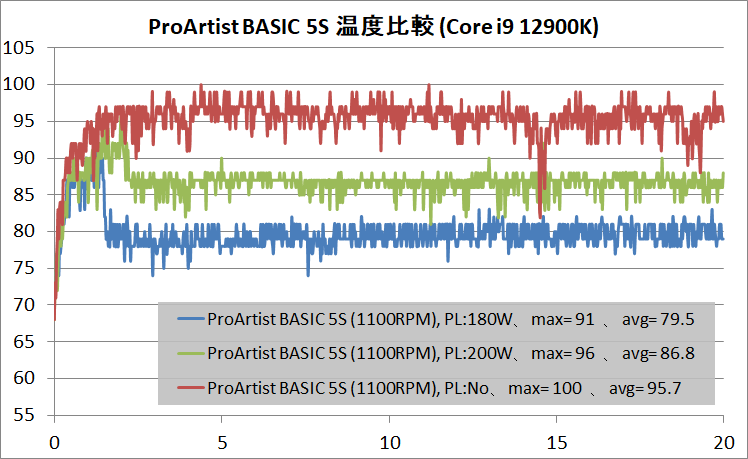
続いて「ProArtist BASIC 3 II」の冷却性能をチェックしていきます。
「ProArtist BASIC 3 II」のファン速度を1200RPMに固定した状態でストレステストを実行したところ、長期間電力制限PL1を180Wに制限したCore i9 12900KのCPU温度は最大96度、平均82.8度に収まりました。
「ProArtist BASIC 5S」はCPU消費電力(CPU Package Power)が180W前後までのIntel第12世代CPUであれば静音動作で運用が可能です。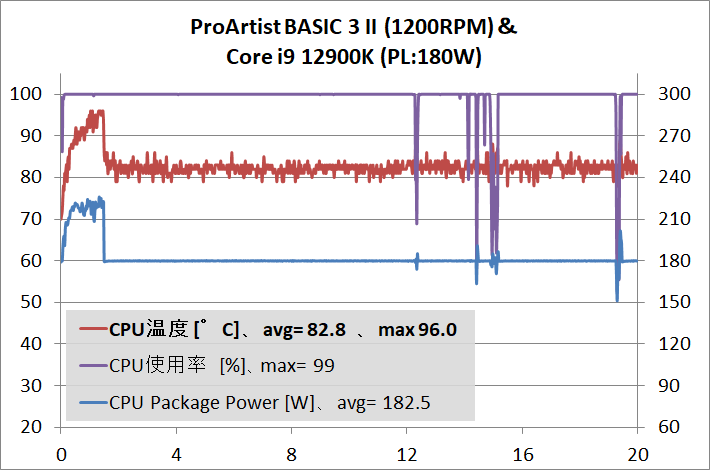
CPU温度は強制的にコアクロックに制限がかかる臨界温度100度より低く、ストレステスト中のCPU消費電力(CPU Package Power)は長期間電力制限PL1の設定値に合わせて180Wに張り付いており、コアクロックは実動平均でP-Core All:4.65GHz、E-Core All:3.7GHzになります。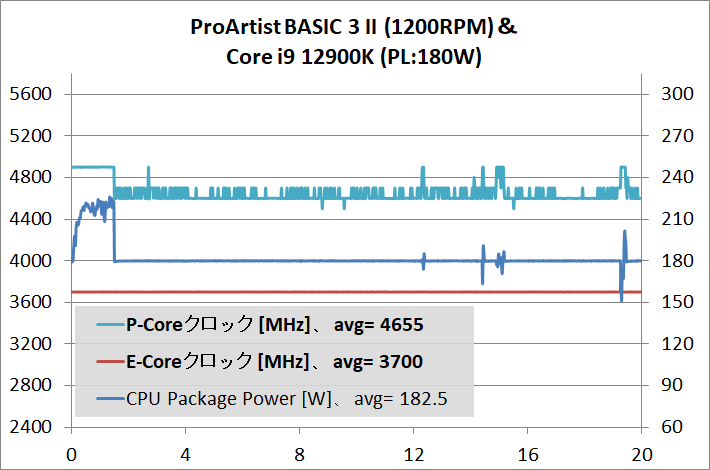
「ProArtist BASIC 3 II」のファン速度を1200RPMに固定した状態で、Core i9 12900Kの電力制限を180W/200W/無効化としてストレステストを実行したところ、CPU温度の推移は次のようになりました。
CPU Package Power(=PL1)が230~240Wで推移する電力制限無効化ではベンチ板測定でもCPU温度が90度を大幅に超えてしまいますが、PL1を200Wに設定すれば長期的な負荷に対して90度前後、さらに電力制限を強めてPL1を180Wに設定すれば80度台前半に収まります。
「ProArtist BASIC 5S」で静音性も維持しつつ80度以下でCPUをしっかり冷やす、という条件になると、Core i9 12900KなどIntel第12世代CPUの場合はPL1:180W以下を目安に設定するのが良さそうです。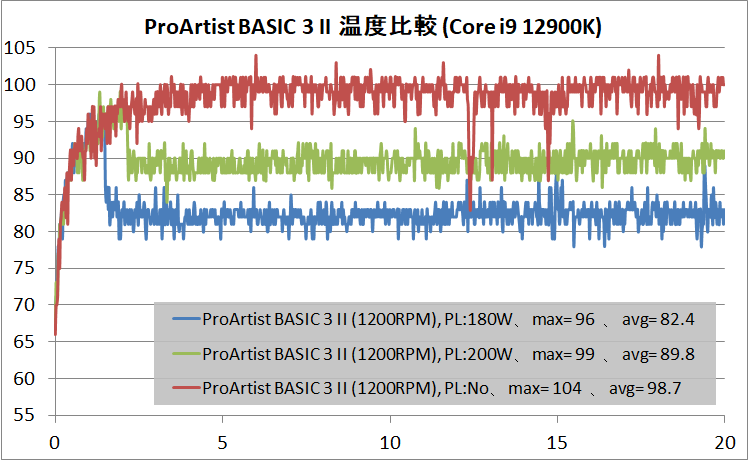
長期間電力制限PL1を180Wや200Wに制限したケースについて、「ProArtist BASIC 5S」と「ProArtist BASIC 3 II」を比較するとこんな感じです。
同じノイズレベルで運用する場合、「ProArtist BASIC 5S」のほうが「ProArtist BASIC 3 II」よりも3~5度程度冷えるようです。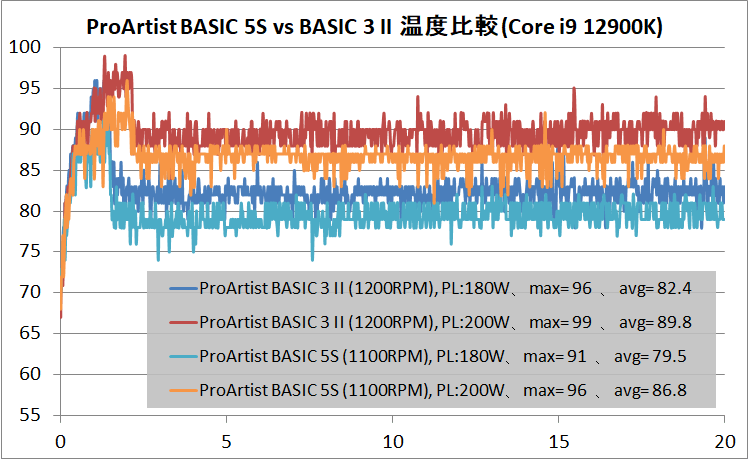
ProArtist BASIC 5S / BASIC 3 IIのレビューまとめ
最後に「ProArtist BASIC 5S / BASIC 3 II」を検証してみた結果のまとめを行います。簡単に箇条書きで以下、管理人のレビュー後の所感となります。
良いところ
- 【BASIC 3 II】 120mmのスタンダードサイズなサイドフロー型CPUクーラー
- 【BASIC 5S】 120mmファン×2基搭載のツインタワー型CPUクーラー
- 120mm幅なので基本的にグラフィックボードとの干渉は発生しない
- Intel LGA1700/1200やAMD AM4環境では基本的にメモリとの干渉は発生しない
- Core i9 12900KやRyzen 9 5950Xで180~200W前後の負荷を運用可能な冷却性能
- リテンションブラケットはCPUクーラーに固定済み
- AMD製CPUの抜け防止フレーム ProArtist IFE2が標準で付属
- 【BASIC 3 II】 付属ファンにはARGB LEDイルミネーションが内蔵
悪いところor注意点
- ファンクリップはかなり強く引っ張らないと着脱できない
「ProArtist BASIC 5S / BASIC 3 II」は、検証結果の通り180W程度の発熱を静音性を維持したまま冷やせる性能を備えており、メインストリーム向け最上位CPUのCore i9 12900KやRyzen 9 5950Xにも十分に対応可能なCPUクーラーです。
「ProArtist BASIC 5S / BASIC 3 II」はAMD製CPUの抜け防止フレーム ProArtist IFE2が標準で付属するところも魅力です。スッポンでCPUのピン折れの心配もなくなります。
「ProArtist BASIC 3 II」はTDP180Wに対応可能な冷却性能を備えており、付属ファンはARGB LEDイルミネーションを搭載、AMD製CPUの抜け防止フレーム ProArtist IFE2が標準で付属して、販売価格が3000円程度と安価なので、かなりお得感のあるCPUクーラーです。
上位モデルの「ProArtist BASIC 5S」はツインタワー型なので各種互換性が気になるかもしれませんが、幅120mmかつ後方オフセットな設計で、グラフィックボードやDDR4メモリとの干渉の心配もなく、全高も153mmなので一般的なミドルタワーPCケースならサイドパネルと接触することもありません。
導入しやすいサイズ感ながら標準的なシングルタワーの120mm空冷よりも高い冷却性能を発揮しつつ、価格も6000円以下なのでコストパフォーマンスも良好です。(冷え具合を比較するとBASIC 3 IIのコスパがいっそう光る感じではあるものの)
以上、「ProArtist BASIC 5S / BASIC 3 II」のレビューでした。
記事が参考になったと思ったら、ツイートの共有(リツイートやいいね)をお願いします。
ツインタワーで高冷却性能な「ProArtist BASIC 5S」と、ARGB LEDファン搭載シングルタワーの「ProArtist BASIC 3 II」をレビュー。
AMD製CPUの抜け防止フレームも標準で付属!https://t.co/UShlrX9Tr7 pic.twitter.com/NpE8yqs7O0— 自作とゲームと趣味の日々 (@jisakuhibi) June 30, 2022
補足:空冷クーラーと水冷クーラーの違いについて
「空冷クーラー」と「水冷クーラー」の2種類ついて同じところと違うところ、また原理的に考えた冷却性能の比較を簡単に補足しておきます。
関連記事
・「Noctua NH-U12A chromax.black」をレビュー。140サイズ並みの高性能
・完全ファンレスCPUクーラー「Noctua NH-P1」をレビュー
・「Noctua NH-L9a-AM4 chromax.black」をレビュー。Deskmini X300に最適!
・「Deepcool ASSASSIN III」をレビュー。NH-D15と徹底比較
・「Noctua NH-D15 chromax.black」をレビュー
・Noctua NF-A12x25シリーズのレビュー記事一覧へ
・「Thermalright AXP-100 Full Copper」をレビュー
・「Noctua NH-L9i chromax.black」をレビュー。3950Xを運用できるか!?

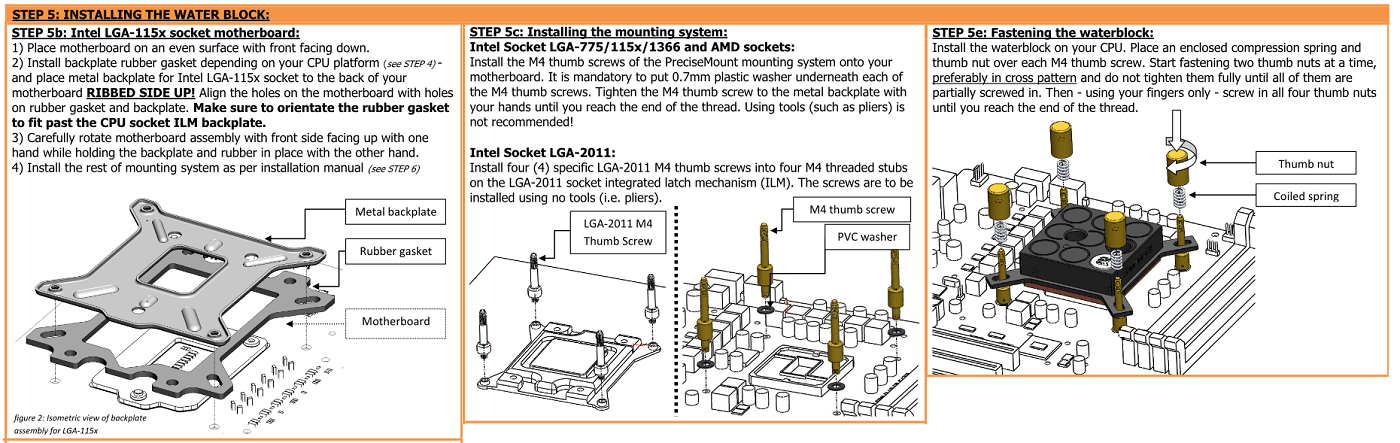



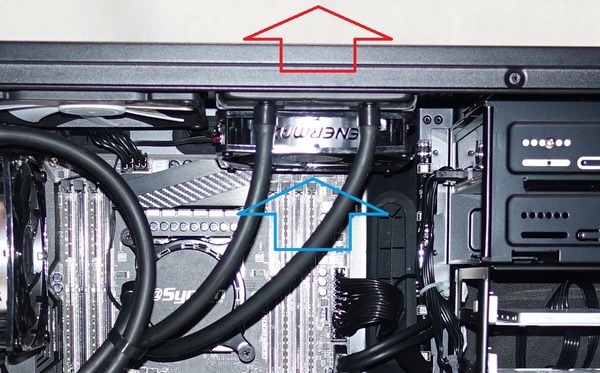
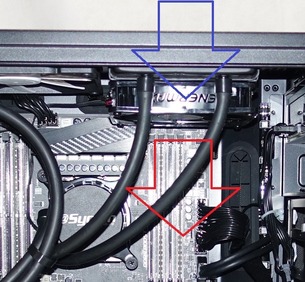
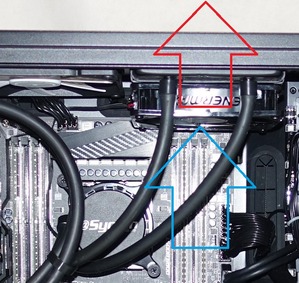











コメント